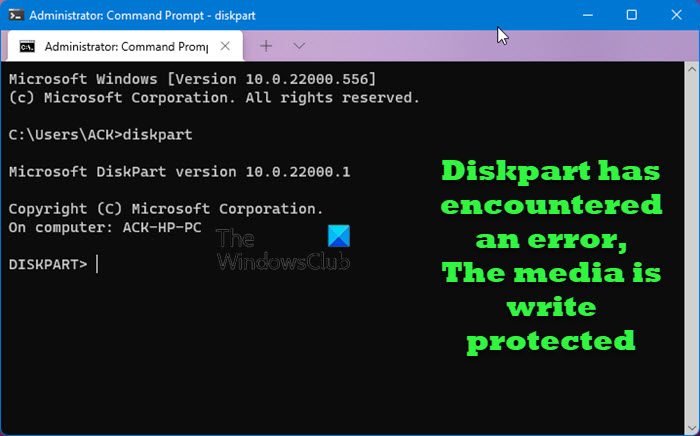Alguns usuários relataram receber uma mensagem de erro dizendo “O Diskpart encontrou um erro, A mídia está protegida contra gravação” após usar o comando limpar ou limpar tudo comandos no DiskPart. Além disso, esse problema também pode aparecer ao montar cartões SD, HDDs, SSDs, drives SanDisk, entre outros. Caso você esteja lidando com o mesmo problema em seu computador, esta postagem pode ajudá-lo a corrigi-lo.
O que faz com que o Diskpart encontre um erro de proteção contra gravação de mídia?
Há um poucos dispositivos de armazenamento em massa que fornecem proteção de arquivos e pastas por meio de proteção contra gravação. Infelizmente, às vezes os arquivos e pastas não podem ser acessados. Além disso, algumas unidades não possuem uma chave de proteção contra gravação, mas ainda podem ser definidas como somente leitura. Abaixo estão algumas razões possíveis para isso.
Você pode ter setores defeituosos em sua unidade.Malware ou vírus infectaram sua mídia de armazenamento.Os discos são definidos como somente leitura no Registro ou na Propriedade.A mídia não pode mais ser gravável se o modo somente leitura for ativado acidentalmente. O modo somente leitura é ativado acidentalmente e a mídia se torna não gravável.
O Diskpart encontrou um erro, A mídia está protegida contra gravação
É recomendado que você primeiro faça backup de seus arquivos e tente as sugestões abaixo para corrigir esse erro de forma eficaz.
1] Modifique o Editor do Registro
Tente alterar o valor da chave WriteProtect no Registro para ver se isso resolve o problema. Você pode fazer isso usando as etapas abaixo:
A primeira etapa é abrir o Editor do Registro. Para fazer isso, pressione a tecla Windows + R para abrir Executar. Digite regedit na caixa de texto e clique em OK. Quando o UAC aparecer na tela, clique no botão Sim. Quando estiver no Editor do Registro, vá para o seguinte local: HKEY_LOCAL_MACHINE\SYSTEM\CurrentControlSet\Control\StorageDevicePolicies
Observação: Alternativamente, você pode simplesmente copiar e colar a linha de caminho abaixo na barra de endereços do Editor do Registro e pressionar Enter. Seu computador o levará automaticamente até lá.
Se você não vir a chave StorageDevicePolicies no local a seguir, será necessário Para fazer isso, clique com o botão direito do mouse em Control e selecione New > Key. Em seguida, nomeie-o StorageDevicePolicies. Agora você precisa criar um novo valor DWORD de 32 bits chamado WriteProtect. Para isso, clique com o botão direito do mouse em StorageDevicePolicies, escolha New > Valor DWORD (32 bits) e nomeie-o como WriteProtect. Clique duas vezes na chave WriteProtect recém-criada e, quando o menu pop-up aparecer, altere os dados do valor para 0. Por último, clique em OK para salvar as alterações.
Agora feche a janela do Editor do Registro e verifique se você consegue acessar o dispositivo de armazenamento e os dados.
2] Remover atributo somente leitura
Se o comando Diskpart clean não for executado corretamente devido à mídia estar protegida contra gravação em USB, cartões SD, HDDs ou SSDs, limpe os atributos somente leitura e veja se isso ajuda. Veja como fazer isso:
Execute o prompt de comando como administrador. Para fazer isso, abra a janela Executar. Uma vez aberto, digite cmd na barra de pesquisa e pressione a combinação de teclas Ctrl+Shift+Enter.Na janela do prompt de comando, digite diskpart e pressione Enter.Em seguida, execute os comandos na ordem listada abaixo:
list disk select disk n atributos disk clear readonly clean
Observação: no comando acima, n representa o número de dispositivos a serem limpos
Depois de executar as etapas acima, feche a janela e verifique se funciona.
3] Repare o arquivo de sistema corrompido
Um sistema de arquivos corrompido também pode resultar nesse problema. Se você encontrar esse problema, você pode usar o Diskpart para remover todos os arquivos de proteção contra gravação e reformatar o disco.
Abra o prompt de comando como administrador.Na próxima página, digite diskpart e pressione Enter.Agora execute os comandos abaixo um após o outro: listar disco selecionar disco m atributos disco limpar somente leitura limpar criar partição formato primário fs=fat32
Observação: na linha de comando acima, m refere-se à unidade que contém o sistema de arquivos corrompido
Ao concluir as etapas acima, feche esta janela e verifique se seu dispositivo e seus dados estão acessíveis.
Relacionado:
Como posso limpar o Diskpart?
Usar o comando clean no Diskpart apagará todo o disco e suas partições. Depois de limpar todo o disco, você pode usar o utilitário Diskpart para criar novas partições. Neste artigo, discutimos todo o processo.